win8如何清理c盘空间
发布时间:2017-03-31 15:25:49作者:知识屋
使用win8系统的用户不难发现,原先占有60G大小的c盘空间,随着使用时间的增长,c盘空间不断减少,从而影响计算机运行速度,那么我们如何清理c盘空间?接下来给大家分享win8清理c盘空间的方法。
1、右键点击c盘,选择属性,如下图所示:
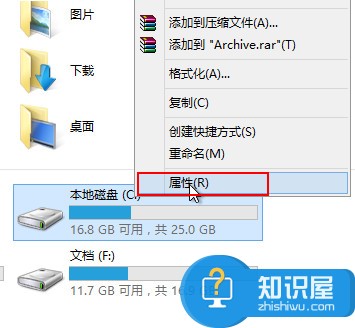
2、在弹出的属性窗口中,选择磁盘清理,如下图所示:
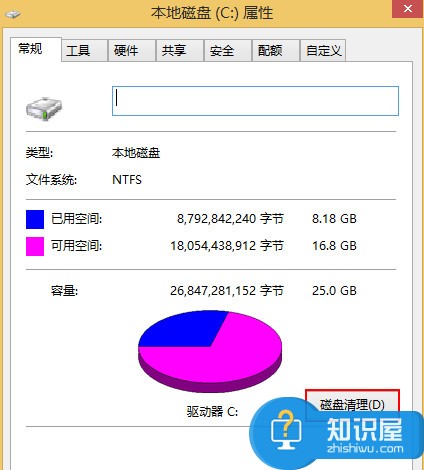
3、然后会自动扫描能清理的文件,如下图所示:
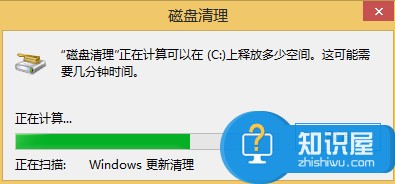
4、选择占用空间大的文件清理,点击确定,如下图所示:
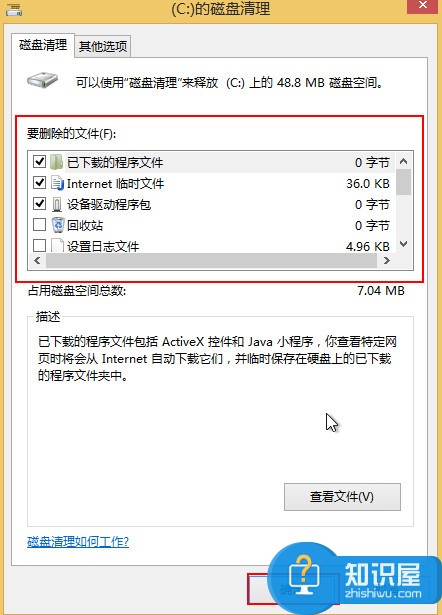
5、在弹出的确认窗口中,点击删除文件,如下图所示:

6、随后就开始清理文件,如下图所示:
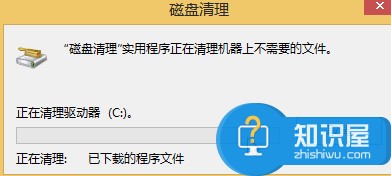
以上就是win8清理c盘空间的详细步骤,有遇到电脑运行卡顿的情况不妨参考上面方法进行操作,希望能帮你解决问题。
(免责声明:文章内容如涉及作品内容、版权和其它问题,请及时与我们联系,我们将在第一时间删除内容,文章内容仅供参考)
相关知识
软件推荐
更多 >-
1
 一寸照片的尺寸是多少像素?一寸照片规格排版教程
一寸照片的尺寸是多少像素?一寸照片规格排版教程2016-05-30
-
2
新浪秒拍视频怎么下载?秒拍视频下载的方法教程
-
3
监控怎么安装?网络监控摄像头安装图文教程
-
4
电脑待机时间怎么设置 电脑没多久就进入待机状态
-
5
农行网银K宝密码忘了怎么办?农行网银K宝密码忘了的解决方法
-
6
手机淘宝怎么修改评价 手机淘宝修改评价方法
-
7
支付宝钱包、微信和手机QQ红包怎么用?为手机充话费、淘宝购物、买电影票
-
8
不认识的字怎么查,教你怎样查不认识的字
-
9
如何用QQ音乐下载歌到内存卡里面
-
10
2015年度哪款浏览器好用? 2015年上半年浏览器评测排行榜!


















































